Aunque algunas máscaras Android ya tienen una grabadora de voz integrada, carecen de algunas funciones avanzadas.
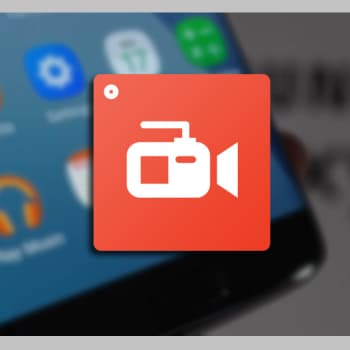
Por ejemplo, en el software de grabación de pantalla normal, no puedes ajustar la velocidad de los fotogramas o la tasa de bits, añadir un selfie a la grabación de la cámara, seleccionar una resolución más alta, grabar el audio interno, etc.
Si quieres todas estas características, has llegado al lugar adecuado. En este artículo, te presentamos las 10 mejores aplicaciones de grabación de pantalla para Android.
Prestamos especial atención a las aplicaciones de grabación de pantalla que no muestran demasiados anuncios, admiten audio interno, no insertan marcas de agua, ofrecen un editor de vídeo ligero, etc.
Así que, sin más preámbulos, vamos a echar un vistazo a las mejores aplicaciones de captura de pantalla para Android.
También puedes leer: Cómo Grabar La Pantalla De Tu Pc Sin Programas
10 Mejores Apps De Grabación De Pantalla Para Android
Aquí están las 10 mejores aplicaciones de captura de pantalla para Android, todas ellas disponibles de forma gratuita. Permiten elegir la velocidad de los fotogramas y la fuente de sonido, micrófono o sonido interno. Puede ampliar la tabla de abajo y cambiar fácilmente a la aplicación que desee.
1. Native Screen Recorder
La mayoría de los usuarios no necesitan funciones sofisticadas. Todo lo que necesitan es un simple grabador de pantalla que funcione bien y admita todas las funciones básicas. Así que si quieres una grabadora de voz sencilla para Android, no necesitas instalar una aplicación de terceros.
Como he mencionado antes, casi todas las pieles de Android tienen una grabadora de voz incorporada. Google también ha introducido una grabadora de voz integrada en Android 11, dando a los fans de los teléfonos Android estándar esta importante función. A continuación te explicamos cómo utilizar la grabadora de pantalla integrada en tu dispositivo Android.
- Android de serie (Android 11 y superior): Si utilizas un smartphone Pixel o Android One de Motorola, Nokia, etc., abre los Ajustes Rápidos y toca el icono Editar (lápiz). Desplázate hacia abajo y busca la opción Ver registro. Arrástrelo y suéltelo en la ventana de ajustes rápidos. Ahora haz clic en él cuando quieras iniciar la grabación de la pantalla desde los Ajustes Rápidos. También admite audio interno, micrófono o ambos.
- MIUI: En los teléfonos Xiaomi la grabación de pantalla apareció en MIUI 8, sólo tienes que abrir los Ajustes Rápidos y encontrar el mosaico de grabación de pantalla. Si no está disponible, pulse «Editar» y mueva el mosaico de grabación de pantalla al panel QS. Púlsalo para iniciar la grabación de la pantalla. Lo mejor de MIUI Screen Recorder es que soporta un montón de características como la selección de la velocidad de fotogramas, la selección de la fuente de sonido y más.
- Realme UI y ColorOS: Realme UI y ColorOS también ofrecen una opción de grabación de pantalla en el menú de ajustes rápidos. Si el azulejo no está disponible, pulsa el icono de edición y mueva la grabación de la pantalla a la sección QS. Para acceder a las opciones avanzadas, mantén pulsado el mosaico de grabación de pantalla. Aprende a grabar una pantalla con sonido interno en Realme UI.
- One UI: Al igual que otros skins de Android, One UI tiene una grabadora de voz integrada. Abre de nuevo los Ajustes Rápidos para encontrar la opción de Grabación de Pantalla. Si no hay ningún mosaico, toca el icono de los tres puntos y abra el diseño del panel rápido. Desliza el dedo hacia abajo y arrastra el mosaico de la grabadora al panel QS activo.
- OxygenOS: desplázate hasta la pantalla principal y encuentra «Screen Recorder» en el menú «Quick Settings». Si la opción no está disponible de forma normal, pulsa el botón «Editar» y arrastra el mosaico «Grabador de pantalla» al menú QS. También puedes hacer clic en el icono del engranaje para ajustar otros parámetros.
2. Screen Recorder by Kimcy929
Cuando se trata de las mejores aplicaciones de grabación de pantalla para Android, siempre recomiendo Screen Recorder de Kimcy929. Es una aplicación de grabación de pantalla sin publicidad que ofrece un montón de grandes características de forma gratuita. Para empezar, puedes grabar en resoluciones que van de 240p a 4K, con tasas de bits de 2Mbps a 60Mbps y velocidades de fotogramas de 24 FPS a 120 FPS.
También puedes grabar las pulsaciones de las teclas y el audio externo y establecer la tasa de bits de audio en 320kbps. Por no hablar de que, si tienes Android 10 o posterior, también puedes grabar el audio interno.
Otras caracteristicas
La aplicación cuenta con una útil función de lanzador de juegos. Aquí puedes añadir juegos instalados en tu teléfono y luego lanzarlos directamente para grabar la partida. Esto la convierte en una de las mejores aplicaciones de grabación de pantalla para juegos, ya sea PUBG o Call of Duty Mobile, en Android.
Para editar las grabaciones, hay un recortador de vídeo con la posibilidad de añadir texto o logotipos. Sin embargo, lo que más me gusta de la aplicación es la incorporación de un botón de ajustes rápidos, que permite realizar capturas de pantalla con un solo gesto.
Sólo tienes que cambiar la página de ajustes rápidos para que sea fácilmente accesible y ya está. Sólo esta característica la convierte en una de las mejores aplicaciones de grabación de pantalla para Android en la Play Store.
3. AZ Screen Recorder
AZ Screen Recorder es un conocido grabador de pantalla para Android. Es posible que ya haya oído hablar de ella. AZ Screen Recorder ofrece muchos ajustes y características para grabar la pantalla de su teléfono. Las características comunes incluyen una selección de resoluciones de 240p a 1080p, velocidades de datos de 1Mbps a 12Mbps, velocidades de fotogramas de 20 FPS a 60 FPS, audio externo e interno, ajustes táctiles y un temporizador de hasta 60 segundos.
También puedes crear un vídeo timelapse de tu pantalla, empezando a 1/3 de velocidad y subiendo a 3x de velocidad. Por último, en los ajustes de la aplicación puedes configurar diferentes formas de detener la grabación, como agitar el teléfono o apagar la pantalla.
También tiene funciones como fusionar vídeos, cambiar el sonido de la grabación por el tuyo propio, añadir texto a los vídeos, exportar a GIF, etc. También hay una versión premium que puedes comprar in-app para desbloquear funciones adicionales. Recomiendamos la versión premium si no quieres ver anuncios mientras usas la aplicación.
4. Screen Recorder by InShot (XRecorder)
InShot, que mencionamos en nuestra lista de los mejores editores de vídeo para hacer scroll en Instagram, también tienes una aplicación de grabación de pantalla muy popular y con muchas funciones para Android.
Proporciona una experiencia suave y es bastante fácil de usar. La aplicación cuenta con una herramienta de dibujo que permite resaltar partes de la pantalla mientras se graba. Esta característica la convierte en una de las mejores aplicaciones de grabación de pantalla para Android del mercado.
En cuanto a las características, tienes un control total sobre la calidad de la grabación. Si quieres un archivo de vídeo más pequeño, puedes grabar el vídeo con una resolución y una tasa de bits menores.
Incluso puedes aumentar la resolución a 1080p y 60FPS. Por no hablar de la compatibilidad con múltiples fuentes de audio. En general, XRecorder es una de las mejores aplicaciones de grabación de pantalla para Android y deberías probarla inmediatamente.
5. Mobizen Screen Recorder
Al igual que la mayoría de las aplicaciones de grabación de pantalla, Mobizen Screen Recorder ofrece muchas grandes características que lo convierten en una valiosa aplicación de grabación de pantalla para los usuarios de teléfonos inteligentes Android.
Esta aplicación te permite elegir resoluciones de 240p a 1080p, tasas de bits de 0,5Mbps a 12Mbps y velocidades de fotogramas de 5 FPS a 60 FPS. Como es lógico, también hay opciones como un editor de vídeo, grabación táctil, temporizador y cámara facial.
La aplicación tiene un modo de grabación que, lo has adivinado, hace una foto sin la marca de agua, el círculo del cielo y el temporizador. Cuando este modo está desactivado, puedes sustituir la marca de agua de Mobizen por la tuya propia.
También puedes ver la duración de la grabación para controlar el tiempo. Aunque todas las funciones de la aplicación son gratuitas, a menudo verás anuncios en ella. Sin embargo, puedes eliminar estos anuncios comprando la versión premium.
6. Screen Recorder V
Screen Recorder V tiene algunas similitudes con AZ Screen Recorder, especialmente en la configuración que ofrece. Con más de 50 millones de instalaciones, también es muy popular en Android. La aplicación permite grabar resoluciones de pantalla de 240p a 2K, tasas de bits de 2Mbps a 15Mbps y velocidades de fotogramas de 24 FPS a 60 FPS.
Ten en cuenta que la grabación de pantalla a 1080p y 2K sólo está disponible para los usuarios de pago. La aplicación también permite integrar gestos táctiles y añadir una cuenta atrás de 3 segundos antes de que comience la grabación en pantalla. Y no hace falta decir que puede grabar audio externo e interno, ya que funciona con Android 10 y superior.
Las grabaciones de pantalla con esta aplicación para Android están libres de marcas de agua, por lo que no debes preocuparte. Sin embargo, si quieres añadir un logotipo a tu grabación, puedes hacerlo con esta aplicación seleccionando una imagen en tu dispositivo. Por último, puedes detener la grabación desde la barra de notificaciones o el área de trabajo de la superposición.
7. Vidma Screen Recorder
Con Vidma Screen Recorder, obtiened muchas opciones adicionales de forma gratuita. La versión gratuita de la aplicación ofrece una resolución personalizada de hasta 1080p, una tasa de bits personalizada, una cuenta atrás preestablecida de 10 segundos y la posibilidad de grabar el audio interno y el micrófono.
Los usuarios también tienen acceso a funciones avanzadas como agitar el dispositivo para detener la grabación, ocultar las notificaciones mientras se graba, vista de teclas, temporizadores personalizados, preajustes y mucho más.
Lo que me gusta de Screen Recorder es que adopta un enfoque de sentido común. Sólo tienes que instalar la aplicación y empezar a grabar tu pantalla sin demasiados ajustes ni permisos. Por lo tanto, si estás buscando una aplicación de grabación de pantalla simple y gratuita para Android, entonces Vidma Screen Recorder podría ser la opción correcta para ti.
8. Apowersoft Screen Recorder
El Grabador de Pantalla de Apowersoft es uno de los pocos programas de grabación de pantalla que te permite grabar su pantalla a una resolución de 1440p. La resolución más baja es de 360p, frente a los 240p de la mayoría de las demás aplicaciones. En el Grabador de Pantalla de Apowersoft, puedes elegir una tasa de bits de 1Mbps a 12Mbps y una tasa de imágenes de 24 FPS a 60 FPS.
En los ajustes de la aplicación puedes dar un nombre a tus grabaciones para que sean más fáciles de encontrar en la memoria del teléfono. También puedes cambiar el tamaño del icono flotante para minimizar la interrupción del vídeo.
La aplicación también permite grabar gestos táctiles, lo que es una función muy interesante. Sin embargo, el Grabador de Pantalla de Apowersoft carece de funciones básicas, lo que puede ser una molestia. La grabación de audio interna no es posible en Android 10 y superior.
9. Omlet Arcade
Si buscas un grabador de pantalla para Android para juegos o transmisiones en vivo, Omlet Arcade podría ser la mejor aplicación del mercado. Está integrado con YouTube, Twitch y otros servicios. La app permite grabar la pantalla de juegos como PUBG, Call of Duty, Among Us, Fortnite y otros. Hay que tener en cuenta que la configuración de la transmisión no se puede cambiar.
Puede cambiar automáticamente a una resolución y una velocidad de fotogramas menores o mayores en función de la velocidad de Internet. También admite la grabación de audio a través de la fuente interna y el micrófono, justo lo que necesitas cuando juegas. En resumen, si eres un jugador, Omlet Arcade es la mejor aplicación para grabar la pantalla.
10. Google Play Juegos
La mayoría de los dispositivos Android vienen precargados con juegos de Google Play. Si tu dispositivo no lo tiene ya, te recomiendo encarecidamente que lo descargues. No puedes usarlo para grabar todo lo que sucede en tu dispositivo Android, pero tiene una función de grabación de pantalla integrada. Puedes usar la cámara frontal para grabar cualquier juego disponible en la Play Store.
Para grabar una partida, búscala en Google Play Games, toca el icono de grabación en la esquina superior derecha y selecciona la calidad de vídeo. Puedes seleccionar una resolución de 480p o 720p. La aplicación te pedirá que inicies el juego y podrás empezar a grabar.
Conclusión
Aunque Android 11 tiene una grabadora de voz integrada, estas son las mejores opciones si quieres probar aplicaciones de grabación de pantalla de terceros para Android. También hemos probado todas estas aplicaciones de grabación de pantalla y todas cumplen su función.
También puedes leer: 9 Mejores Aplicaciones Para Grabar Vídeos Ocultos En Android
Me llamo Javier Chirinos y soy un apasionado de la tecnología. Desde que tengo uso de razón me aficioné a los ordenadores y los videojuegos y esa afición terminó en un trabajo.
Llevo más de 15 años publicando sobre tecnología y gadgets en Internet, especialmente en mundobytes.com
También soy experto en comunicación y marketing online y tengo conocimientos en desarrollo en WordPress.